Cómo configurar Thunderbird paso a paso
A diario revisamos el correo varias veces, ya que este método de comunicación se ha extendido, dejando de ser algo que únicamente utilizan las empresas/negocios para sus gestiones habituales. La mayoría de nosotros tenemos varias cuentas y en ocasiones, iniciar sesión en cada una de ellas de forma repetida puede ser tedioso, por lo que un cliente de correo electrónico puede simplificarnos esta gestión.
Uno de los más utilizados actualmente, es Thunderbird, por lo que en este artículo veremos qué es Thunderbird y cómo configurarlo.
- ¿Qué es Thunderbird?
- Configurar Thunderbird
- Configurar Thunderbird con una cuenta de correo de nuestro dominio
- Configurar Thunderbird con oAuth
- Configuración de la cuenta en Thunderbird
- Configuración de la cuenta
- Configuración del servidor
- Copias y carpetas
- Redacción y direcciones
- Correo no deseado
- Sincronización y almacenamiento
- Cifrado extremo a extremo
- Acuses de recibo
- Ajustes de Thunderbird
- General
- Redacción
- Privacidad y seguridad
- Chat
- Exportar para dispositivos móviles
- Eliminar cuenta de Thunderbird
- Errores comunes en Thunderbird y cómo solucionarlos
- No veo todas mis carpetas en Thunderbird
- Component returned failure code: 0x80550014 [nslmsgincommingserver.verrifylogon]
- No se puede realizar la conexión de la cuenta de correo. La dirección de correo y contraseñas no son correctas
- Falló el envío del mensaje. El mensaje no se ha podido enviar porque ha fallado la conexión al servidor de salida (SMTP)
- Otros errores con Thunderbird

¿Qué es Thunderbird?
Thunderbird es un cliente de correo electrónico, que nos permitirá configurar nuestra cuenta de correo en nuestro ordenador o tablet y de este modo podremos conectarnos con el servidor de correo correspondiente y utilizar nuestro correo, tanto para nuevos envíos como para consultar los que recibimos, además de permitir la integración con otras herramientas, como pueden ser los calendarios.
Entre las principales ventajas de Thunderbird frente a otros clientes de correo, destaca la accesibilidad principalmente, ya que además de ser una aplicación gratuita y de código abierto, es muy fácil de utilizar y configurar.
Podemos descargarla desde su web, y está disponible para Windows, macOS y Linux, además de para Android: https://www.thunderbird.net/es-ES/thunderbird/all/
Configurar Thunderbird
Para poder configurar Thunderbird necesitaremos lo siguiente:
- Una cuenta de correo electrónico y sus datos de configuración.
- Un ordenador o dispositivo móvil (con conexión a internet).
- La aplicación de Thunderbird.
Antes de comenzar la configuración, haremos un pequeño inciso para aclarar que configurar nuestra cuenta de correo en un cliente como puede ser Thunderbird, no necesariamente implica que vayamos a reducir el almacenamiento utilizado en nuestro servicio de hosting, ya que esto dependerá de cómo configuremos nuestras cuentas.
A grandes rasgos, para la recepción del correo tenemos 2 protocolos: IMAP y POP3, la principal diferencia entre estos protocolos y la que nos interesa en esta aclaración es cómo gestionan la consulta del contenido de la cuenta, ya que mientras IMAP realiza una conexión al servidor y nos permite ver el contenido (que seguirá alojado en el servidor de correo correspondiente), POP3 sí puede descargar el contenido a local y ahorrar espacio en el alojamiento (aunque tiene otros contras).
Si quieres conocer más información sobre las diferencias entre estos 2 protocolos, cómo funcionan y cuál es el más adecuado para ti, puedes echarle un ojo a este otro artículo dónde lo explicamos de forma más detallada: https://raiolanetworks.com/blog/imap-y-pop3/
En este caso, vamos a configurar Thunderbird utilizando IMAP, ya que es la configuración más extendida y además la que nos permitirá consultar todo nuestro correo en diferentes dispositivos.
Configurar Thunderbird con una cuenta de correo de nuestro dominio
Si tenemos un dominio propio y queremos configurar alguna cuenta de correo de este, los datos para la configuración pueden variar, ya que dependerán del proveedor que utilicemos. Si tienes algún servicio contratado con nosotros, puedes obtener estos datos desde el panel de control correspondiente:
- Para hosting con cPanel configurado, como hosting compartido o reseller, puedes ver aquí cómo obtener los datos de configuración: https://raiolanetworks.com/ayuda/datos-configuracion-correo-cpanel/
- Si tienes un servidor VPS con RaiolaCP, como nuestros VPS SSD Optimizados o VPS Cloud Optimizados, en este otro artículo te indicamos cómo ver la configuración de correo: https://raiolanetworks.com/ayuda/datos-configuracion-correo-raiolacp/
Una vez que tengamos los datos de acceso, generalmente: cuenta de correo, contraseña, servidor IMAP y puerto, ya podemos abrir Thunderbird para configurar nuestra cuenta de correo.
Para añadir una cuenta de correo, debemos hacerlo desde el menú hamburguesa de la parte superior derecha "Nueva cuenta > Correo electrónico", y se nos abrirá una ventana como la que podemos ver en la siguiente captura, donde tendremos que cubrir nuestro nombre, cuenta de correo y contraseña.
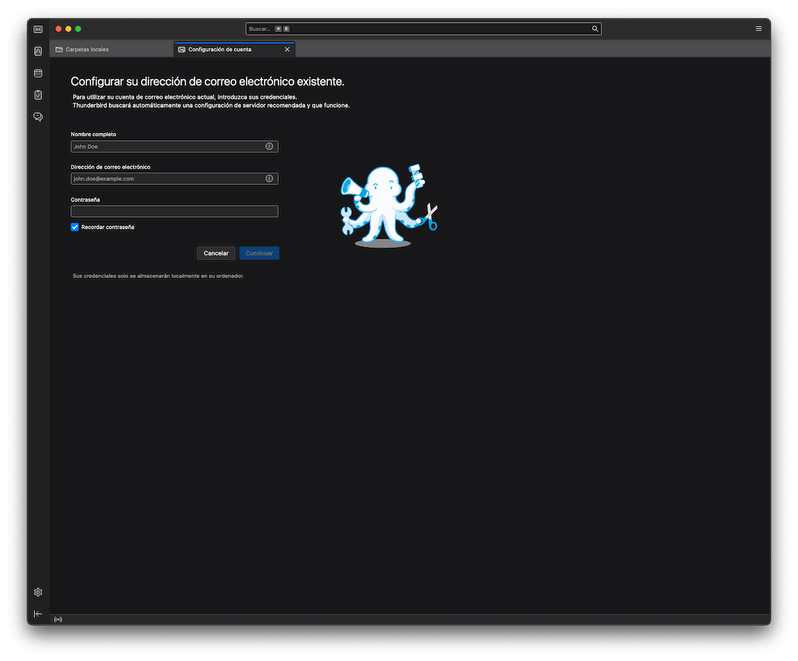
Una vez rellenados estos datos, seleccionaremos configuración manual e introducimos nuestros datos, como en la siguiente imagen (aunque tendremos que cambiarlos por los correspondientes a nuestro caso) y hacemos clic en ‘Volver a comprobar’ para ver si son válidos. Si pasa la validación, hacemos clic en el botón ‘Hecho’ y ya tendríamos nuestra cuenta configurada.
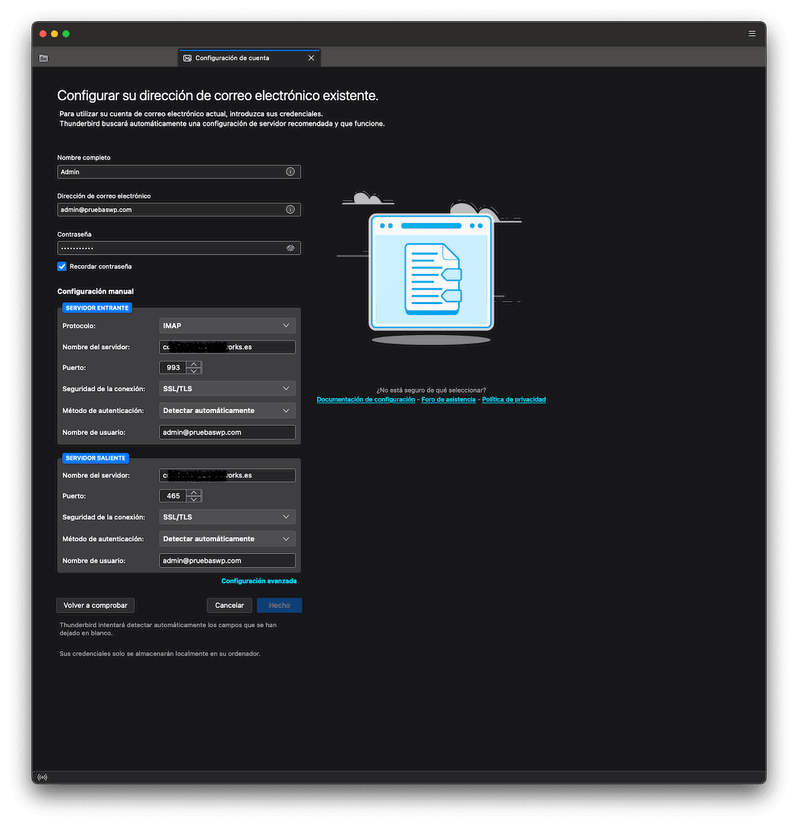
Configurar Thunderbird con oAuth
Algunos proveedores, como puede ser Gmail, requieren que la autenticación se realice mediante oAuth, por lo que la configuración habitual con cuenta/contraseña, no sería válida.
Si necesitamos configurar una cuenta con este requerimiento, el proceso es muy similar al del apartado anterior.
Introducimos en primer lugar el nombre, cuenta de correo y su contraseña y pulsamos ‘Continuar’
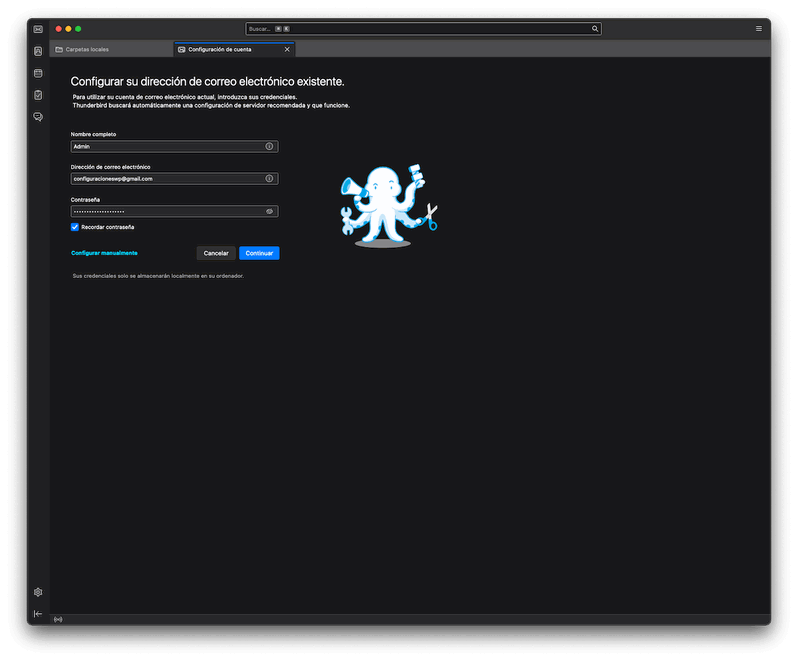
Y se nos abrirá la configuración disponible, según lo que detecte, para escoger entre configuración IMAP o POP, en este caso seleccionaremos IMAP y pulsamos en ‘Hecho’.
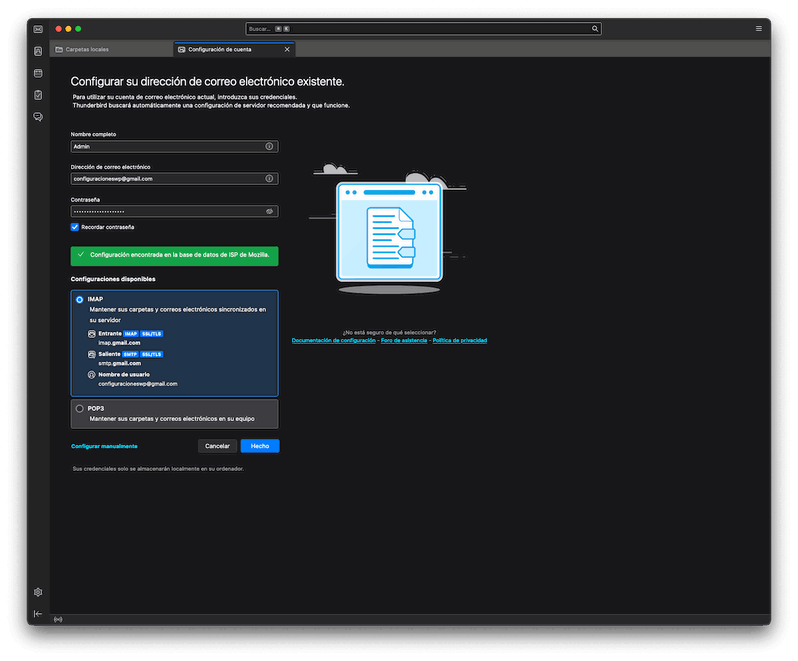
Esto nos abrirá una ventana emergente donde tendremos que dar acceso a Thunderbird:
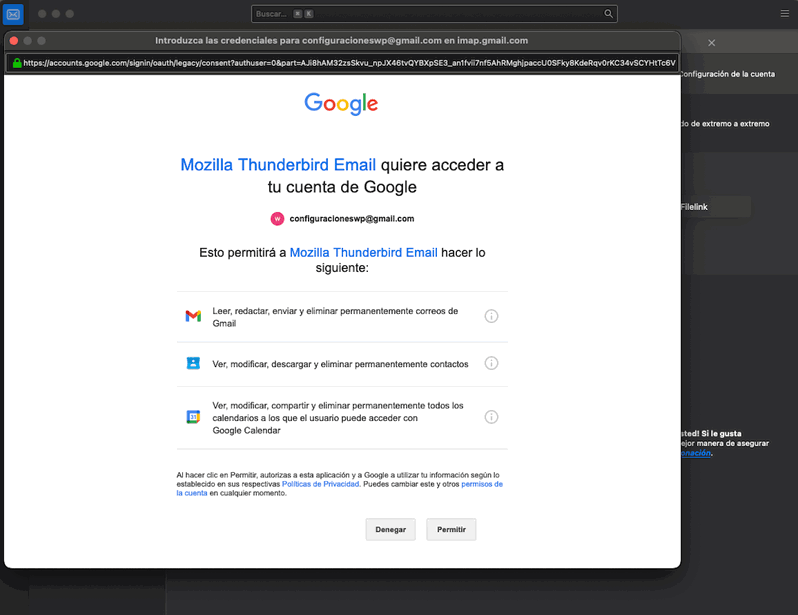
Una vez iniciada sesión y finalizada la configuración, para verificar que efectivamente se haya configurado mediante oAuth, nos iremos a ‘Configuración de la cuenta’ (disponible en la parte superior derecha):
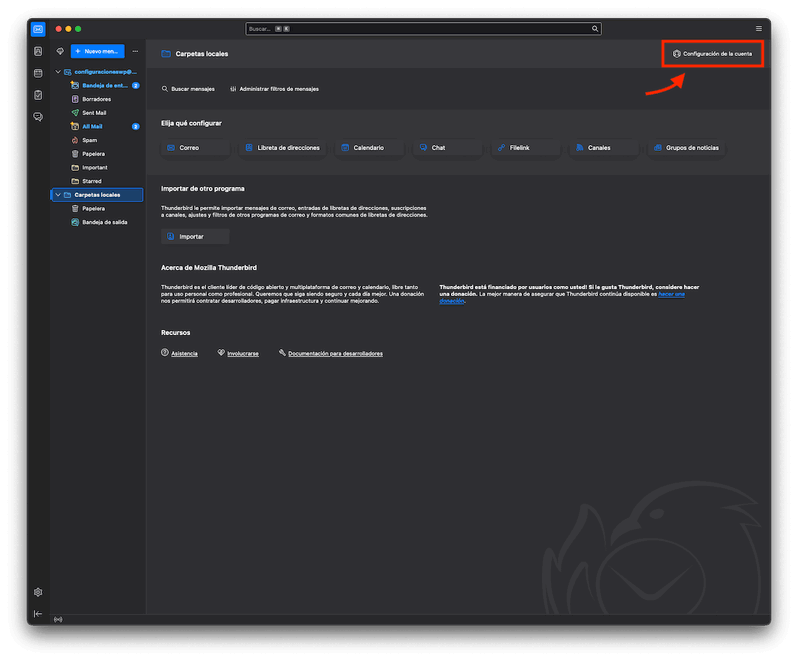
y revisamos los siguientes apartados:
"Configuración del servidor > Método de identificación":
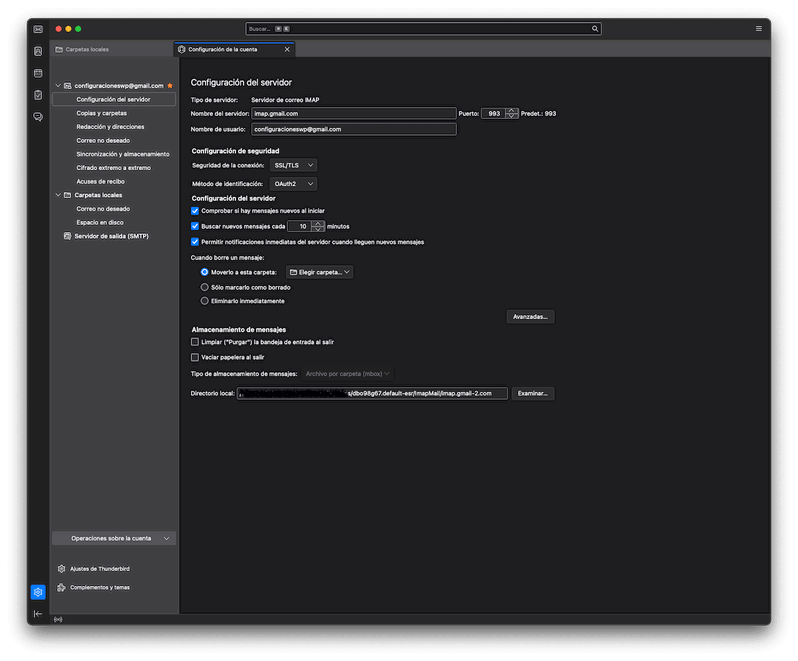
"Configuración de la cuenta > Servidor de salida (SMTP) > Editar servidor SMTP":
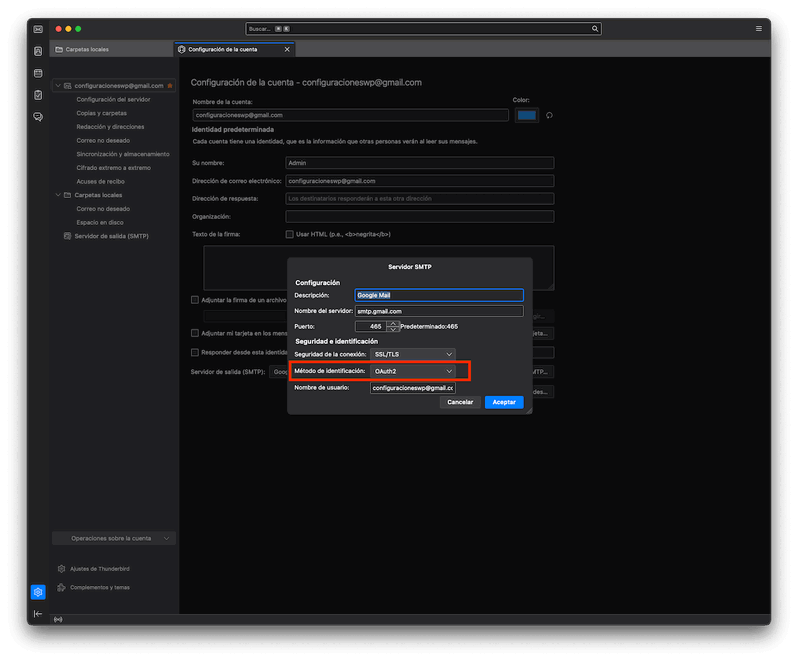
En caso de que esta forma de configurarlo no nos funcione, podemos introducir los datos manualmente; para ello en vez de seleccionar ‘Continuar’ después de introducir los datos, seleccionamos ‘Configurar manualmente’ e introducimos los datos de configuración, seleccionando ‘oAuth2’ como método de identificación:
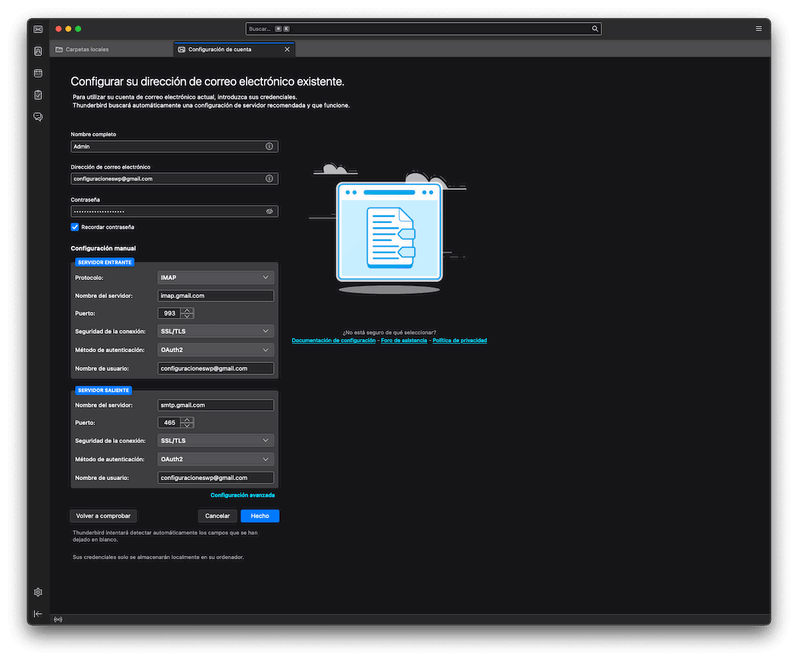
Configuración de la cuenta en Thunderbird
Una vez que hayamos agregado nuestra/s cuenta/s a Thunderbird, podemos necesitar ajustes o cambios en las mismas, y esto podremos hacerlo desde el apartado ‘Configuración de la cuenta’.
En este podremos encontrar varias secciones:
Configuración de la cuenta
Es el apartado por defecto y nos permite cambiar el nombre, la dirección de respuesta o por ejemplo incluir una firma, así como adjuntar la firma de un archivo o nuestra tarjeta de contacto.
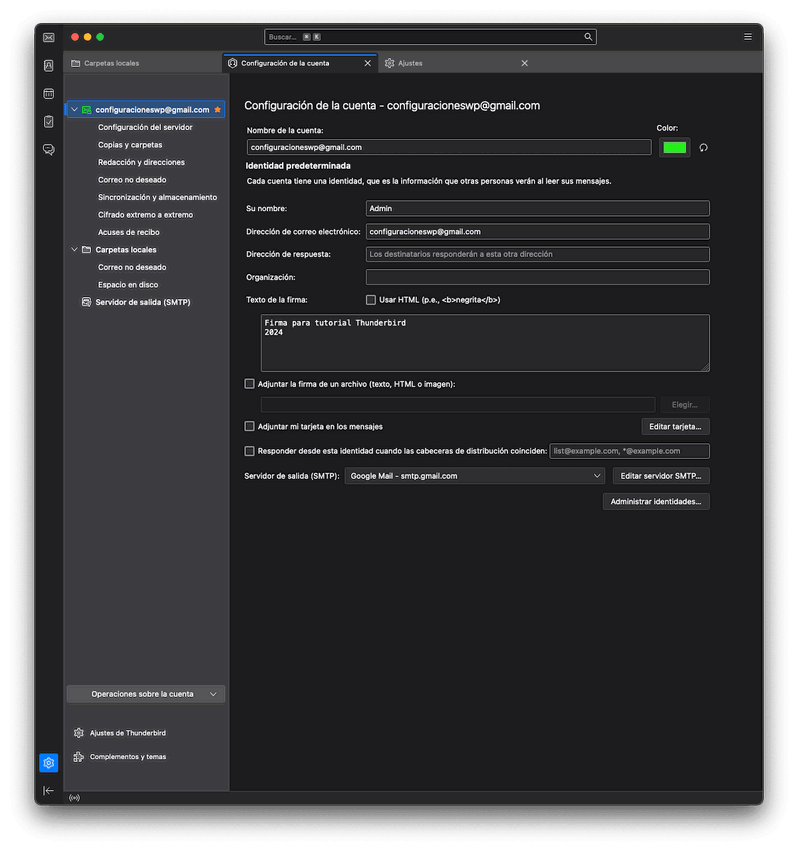
Configuración del servidor
Aquí podemos hacer modificaciones en la configuración del servidor IMAP de esta cuenta (si por ejemplo hemos cambiado de proveedor y necesitamos reajustar la configuración de la cuenta de correo), establecer cada cuanto tiempo tiene que buscar si hay mensajes nuevos y habilitar o deshabilitar las notificaciones.
Además, también nos permite indicar qué queremos hacer cuando eliminemos un mensaje.
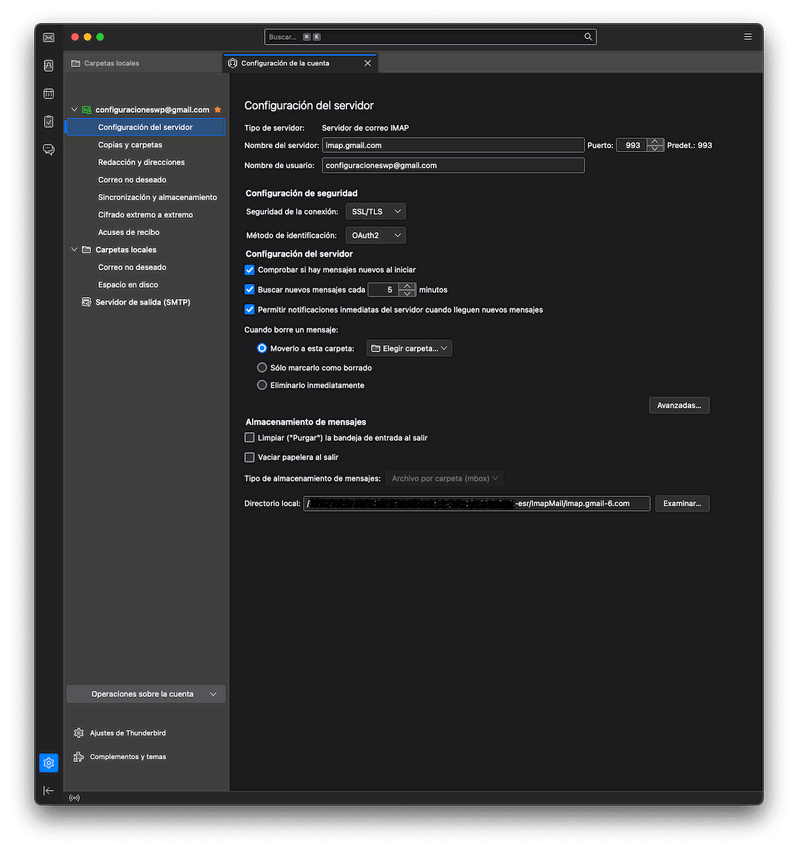
Copias y carpetas
Si necesitamos añadir una cuenta de correo en copia, podemos hacerlo desde este apartado, así como seleccionar qué queremos hacer con los borradores y las plantillas.
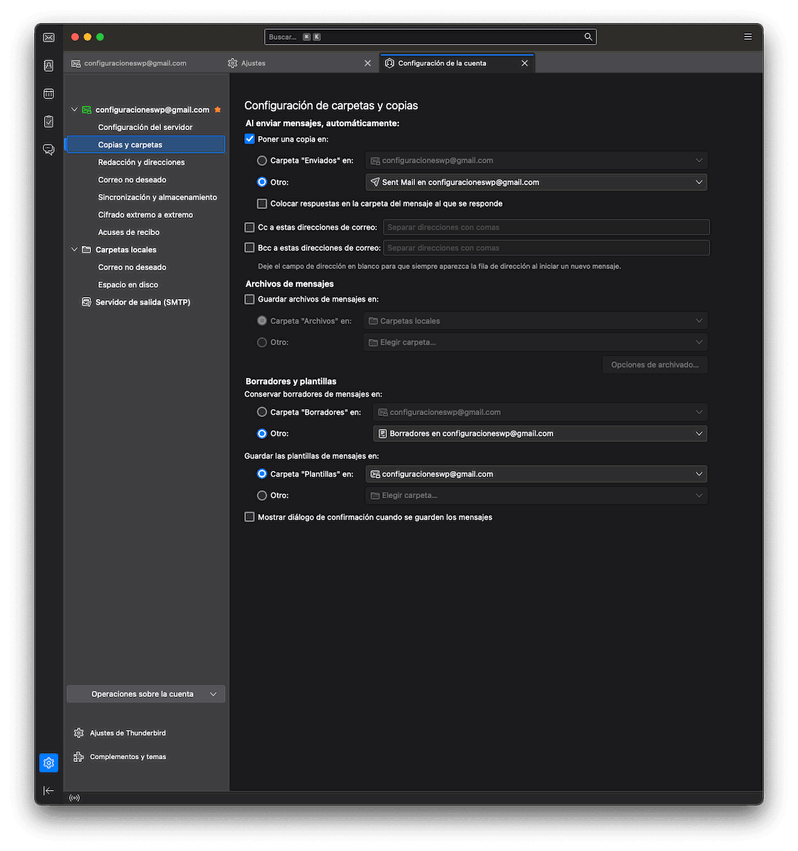
Redacción y direcciones
En caso de que queramos modificar cómo queremos redactar el mensaje, citar los mensajes originales o gestionar la firma, podemos hacerlo desde este apartado.
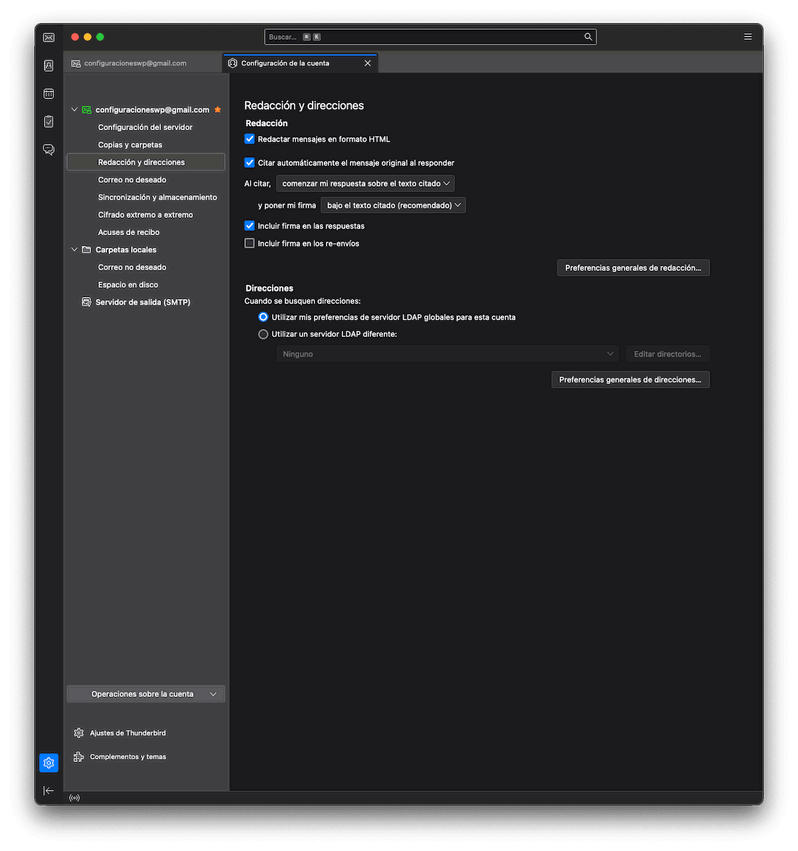
Correo no deseado
Podemos realizar modificaciones sobre cómo queremos que gestione Thunderbird los correos no deseados. Si habilitamos los controles adaptativos, tenemos que tener en cuenta que tienen un ‘tiempo de aprendizaje’ en el que deberemos marcar nosotros qué correos son no deseados para que luego pueda gestionarlo de forma automática.
También podemos habilitar servicios externos, como SpamAssassin o seleccionar cuándo se eliminará el correo no deseado.
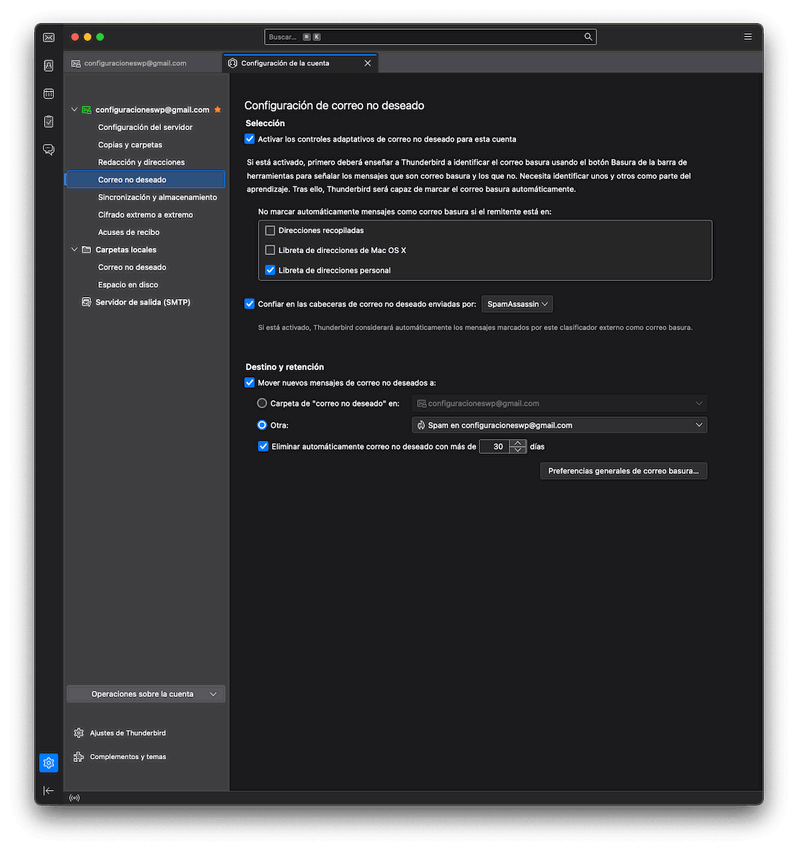
Sincronización y almacenamiento
Este apartado puede sernos útil, especialmente si el volumen de correos de alguna de las cuentas que gestionamos es excesivamente elevado y queremos quedarnos sincronizar los mensajes más recientes o excluir los que tengan X tamaño.
También podemos eliminar mensajes por antigüedad y dejar los más recientes si lo necesitamos.
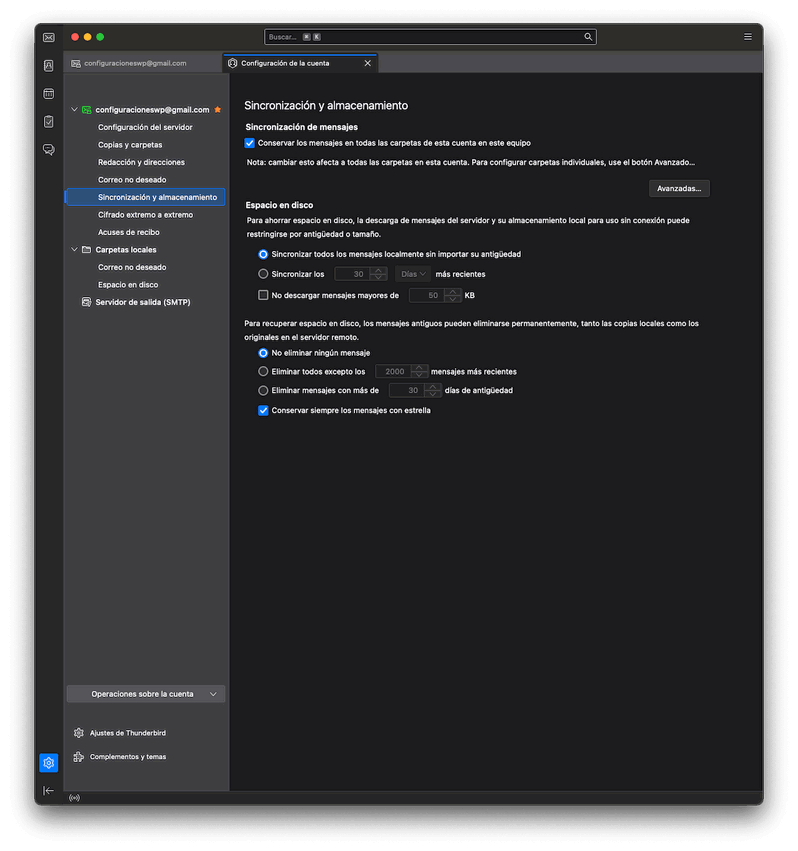
Cifrado extremo a extremo
Generalmente, este apartado no es necesario modificarlo, salvo que necesitemos encriptar el contenido de nuestros mensajes (otros datos como la hora del envío, destinatarios, etc. no se protegen por esta configuración).
Esta configuración es altamente delicada, ya que si por algún motivo perdemos por ejemplo nuestra clave privada, no podremos acceder al contenido de esos mensajes archivados.
Acuses de recibo
El acuse de recibo es una solicitud de confirmación por parte del destinatario, de que ha recibido nuestro mensaje, si queremos incluirlo en nuestros correos, podemos hacerlo desde este apartado.
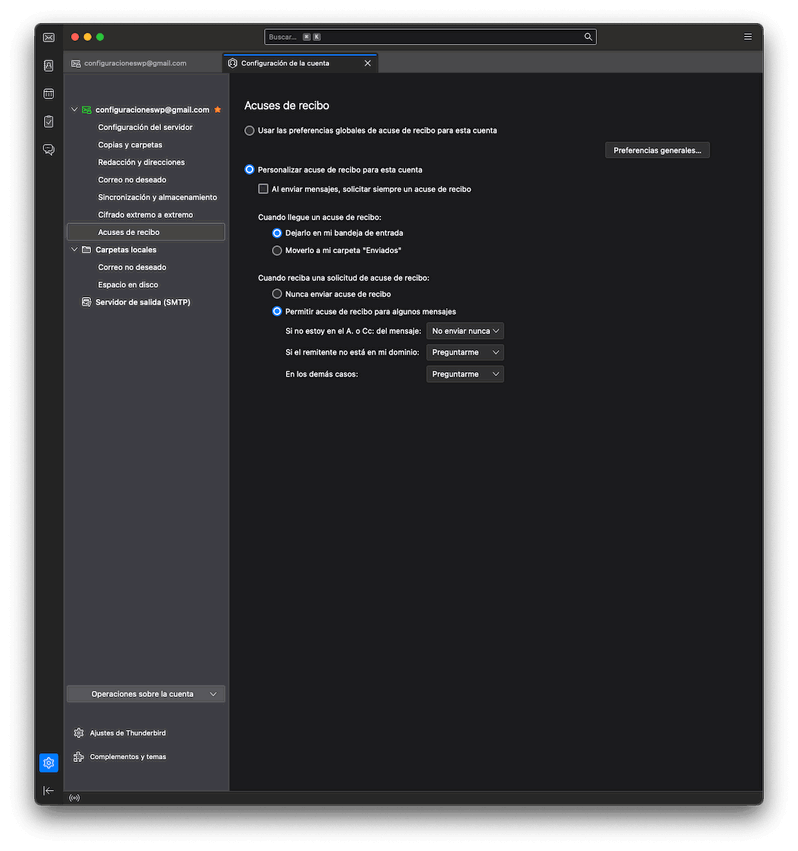
Ajustes de Thunderbird
En la barra lateral tendremos disponible un icono de ajustes (una rueda dentada) que nos permitirá abrir los ajustes de la aplicación.
General
En este apartado tendremos la configuración global de la aplicación: cambio de idioma, selección de tipografía y tamaño de letra, cómo gestionar los nuevos mensajes y cuándo se deben marcar como leídos, seleccionar cómo deben verse los mensajes, gestionar las etiquetas y también las actualizaciones de la propia aplicación y la caché.
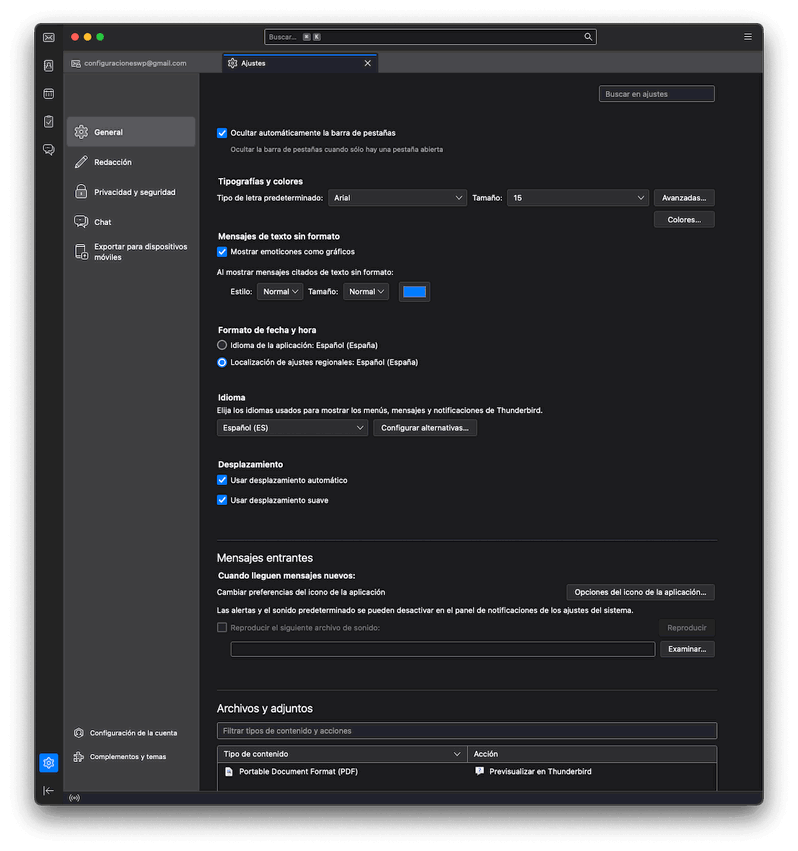
Redacción
Cuenta con menos opciones y entre las más interesantes estarían la comprobación de la ortografía y la corrección ortográfica al escribir (nos permite seleccionar para qué idiomas queremos habilitarla), y también cada cuánto tiempo se guardan automáticamente los mensajes.
También nos permite seleccionar el formato del envío (HTML, texto sin formato, o ambos).
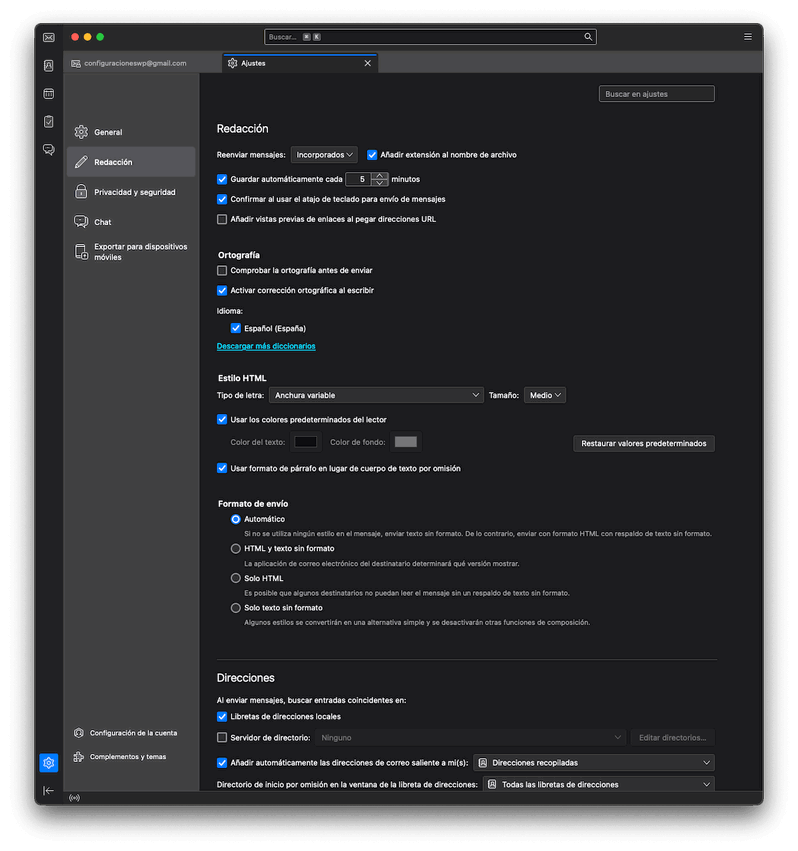
Privacidad y seguridad
Aquí podremos modificar la gestión de las cookies, establecer la configuración predeterminada para los correos basura, habilitar la detección de fraude de Thunderbird, administrar los certificados y dispositivos de confianza y ver las contraseñas guardadas.
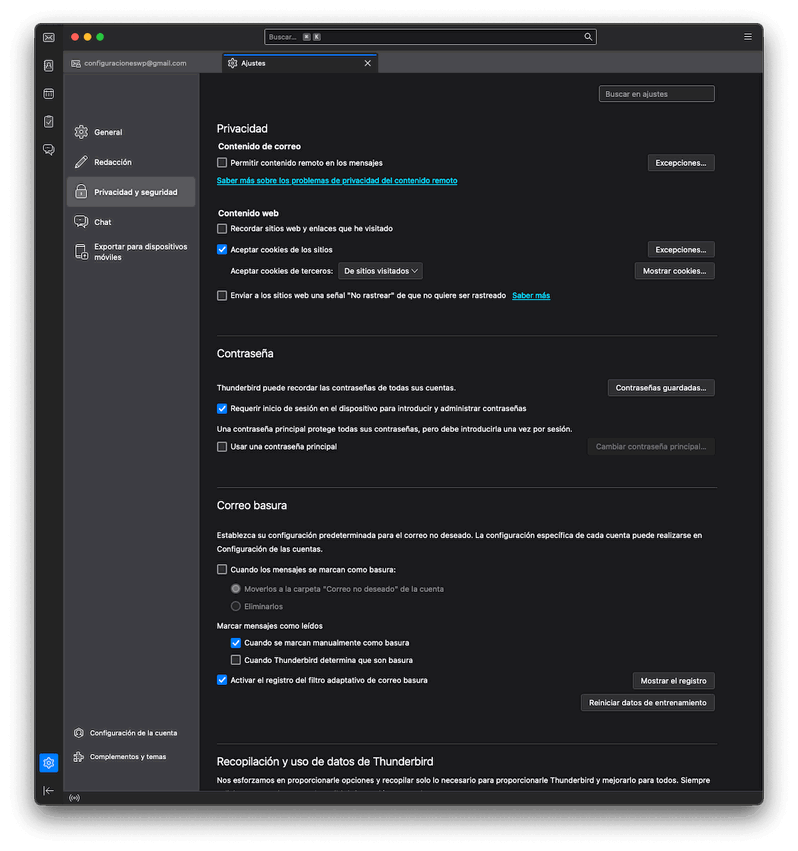
Si estamos configurando una cuenta de correo y hay algún paso que no nos solicita, como conceder permisos en el caso de una cuenta de Gmail, puede deberse a que la aplicación ya tiene algún dato almacenado de una configuración anterior.
Chat
Si utilizamos la funcionalidad de chat de Thunderbird (requiere una cuenta en alguno de los servicios que permite integrar), aquí podemos modificar los ajustes del chat, como cuándo nos debe marcar como ausentes, las notificaciones o la apariencia del chat.
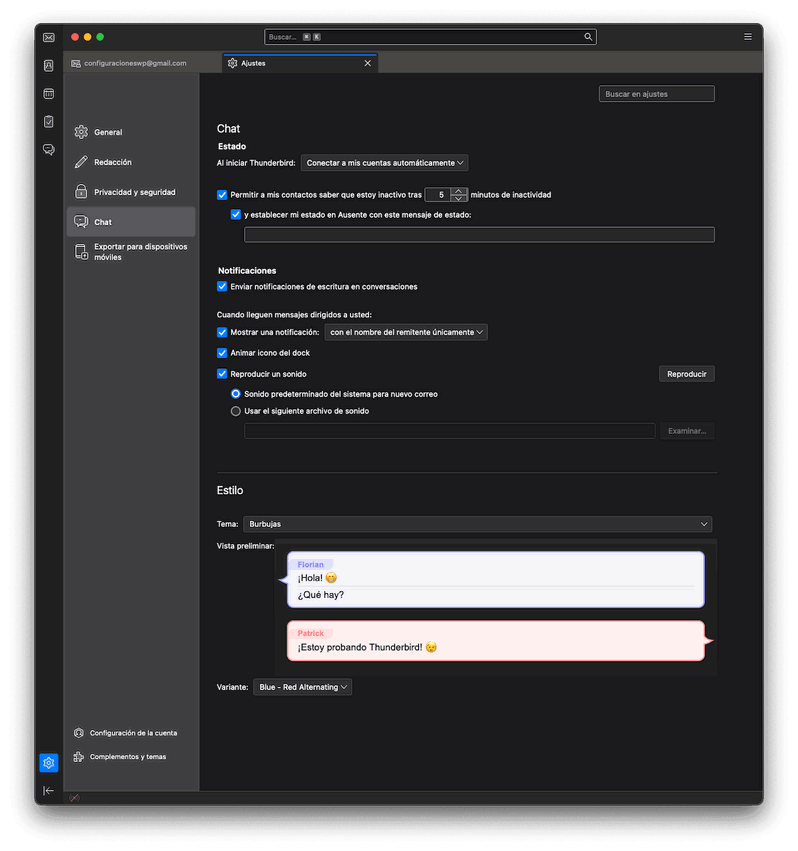
Exportar para dispositivos móviles
Si necesitamos configurar nuestra cuenta en el móvil utilizando Thunderbird, podemos generar aquí un QR que nos permita hacerlo de forma más rápida.
Eliminar cuenta de Thunderbird
Si hemos vinculado varias cuentas a Thunderbird y queremos eliminar alguna, tendríamos que ir a ‘Configuración de la cuenta.
En este apartado tendremos un listado de las cuentas de correo configuradas en Thunderbird, seleccionar la cuenta correspondiente y en el desplegable ‘Operaciones sobre la cuenta’ situado en la parte inferior de la barra lateral, marcar ‘Eliminar cuenta’:
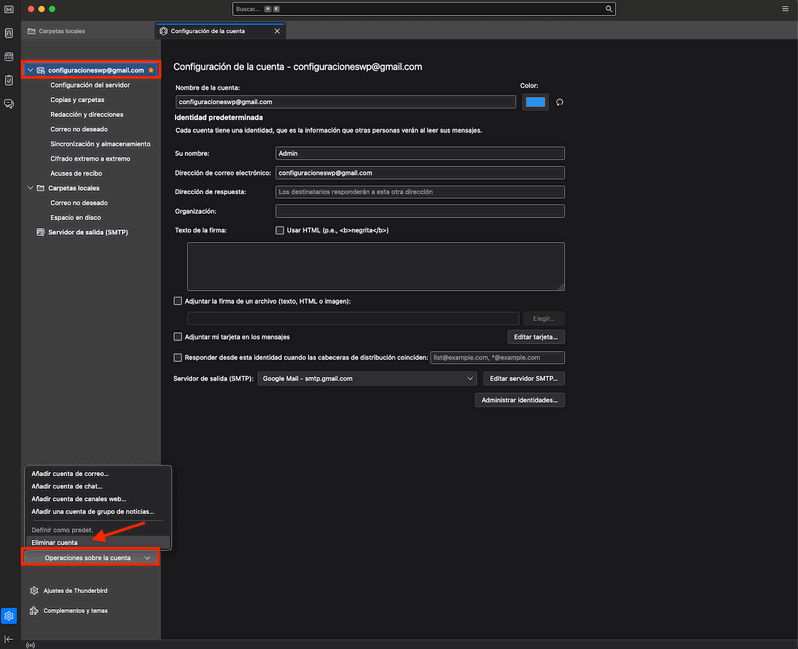
Errores comunes en Thunderbird y cómo solucionarlos
No veo todas mis carpetas en Thunderbird
Si hemos configurado Thunderbird y detectamos que hay carpetas que no te aparecen, es posible que no se hayan sincronizado correctamente.
Podemos sincronizarlas desde el apartado Configuración de la cuenta (seleccionando previamente la cuenta en cuestión) y en ‘Sincronización y almacenamiento’ haremos clic en el botón ‘Avanzadas…’, esto nos abrirá un listado de carpetas de nuestra cuenta y simplemente tenemos que revisar si están todas las que queremos sincronizar marcadas; si hay alguna que no lo está, podemos marcarla y darle a ‘Aceptar’.
Una vez que hayamos efectuado este cambio, simplemente tendremos que ir a nuestra cuenta en Thunderbird y solicitar que descargue los correos (desde el botón situado a la derecha de ‘Nuevo mensaje’):
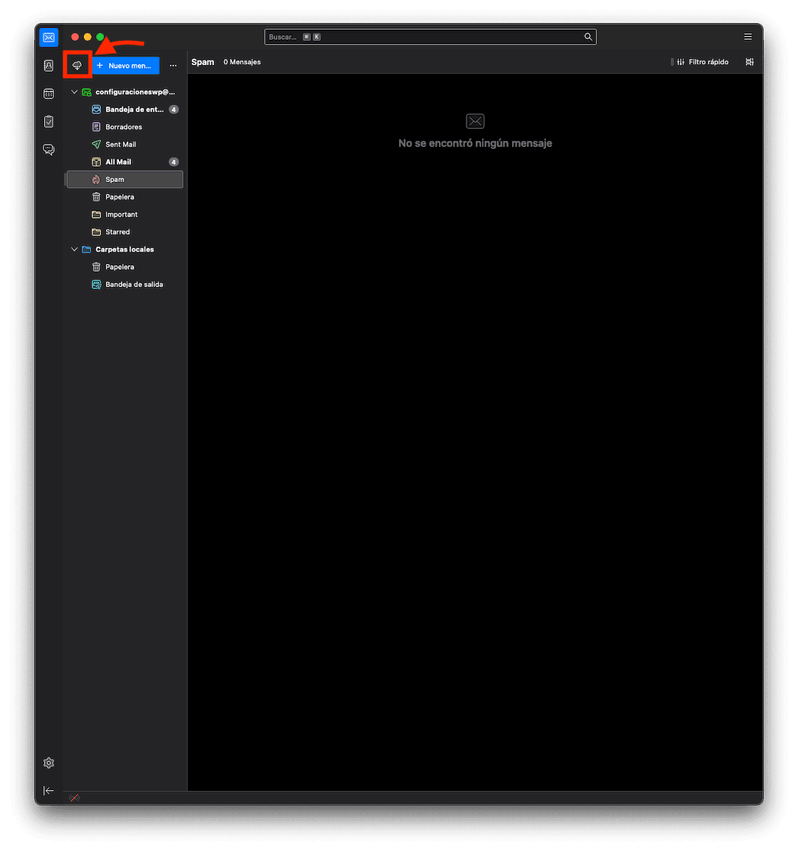
Component returned failure code: 0x80550014 [nslmsgincommingserver.verrifylogon]
Este error puede aparecernos si no tenemos correctamente configurado el método de identificación, especialmente si estamos configurando una cuenta que requiere oAuth, en cuyo caso lo aconsejable es que en vez de utilizar la configuración automática, configuremos los datos de forma manual, seleccionando oAuth tanto en servidor saliente como entrante.
No se puede realizar la conexión de la cuenta de correo. La dirección de correo y contraseñas no son correctas
Si nos aparece este error, lo primero que tendríamos que verificar es que los datos que estamos intentando introducir sean correctos (podemos hacerlo identificándonos, por ejemplo, en Webmail con esos mismos datos).
Si son correctos, lo aconsejable sería descartar otras configuraciones como antivirus que podamos tener instalados en nuestro equipo.
Falló el envío del mensaje. El mensaje no se ha podido enviar porque ha fallado la conexión al servidor de salida (SMTP)
Si no podemos enviar correos y nos aparece este error, debemos revisar la configuración introducida en ‘Servidor SMTP’, y revisar que sea correcta.
Esto también aplica para procesos de migración y configuraciones adicionales, como puede ser la de un CDN como Cloudflare, ya que el dominio puede funcionar correctamente, pero si tenemos configurado como servidor SMTP un host que ya no es válido, tendríamos que modificarlo.
En el caso de utilizar Cloudflare, debemos asegurarnos de que los registros DNS correspondientes al correo no tienen el proxy habilitado y utilizar como servidor SMTP el nombre del servidor, la IP en vez del propio dominio o el registro correspondiente.
Si tienes un servidor contratado con nosotros, puedes utilizar mail.dominio.tld (sustituyendo el dominio por el tuyo), no obstante, debes asegurarte de que esté correctamente configurado y también sin el proxy activo en el caso de utilizar Cloudflare.
Otros errores con Thunderbird
Si estamos experimentando algún otro error en Thunderbird, ya sea un error específico o de funcionamiento, es decir, que no podemos enviar o recibir correos, por ejemplo, hay algunos aspectos que podemos revisar de forma general para descartar que sean la causa del problema.
- Datos de acceso y configuración (servidor, puertos y modo de identificación).
- Configuración DNS del dominio, incluyendo cambios de DNS recientes o configuraciones de CDN u otras aplicaciones.
- Antivirus del equipo.
- Configuraciones a nivel servidor o bloqueos de nuestra IP (si tenemos una configuración incorrecta, puede ocasionar que el servidor nos bloquee y, por tanto, que mientras dure ese bloqueo no podamos conectarnos aunque hayamos modificado los datos).
- Actualizaciones de la aplicación, tanto las recientes (si hemos comenzado a detectar errores tras actualizar) como las disponibles.






Andres
02/09/2018 a las 16:05Hola Andrea primero Gracias por la información, investigando me di cuenta que no es necesario poner la dirección de correo electrónico en "usuario" o "nombre de usuario" porque se usará como nombre de perfil dentro de ThunderBird,
Error “No se ha podido verificar la configuración – Es incorrecto el nombre de usuario o contraseña”
En mi caso la solución ha sido configurar mi correo para que permita el acceso de aplicaciones menos seguras
Un saludo!!